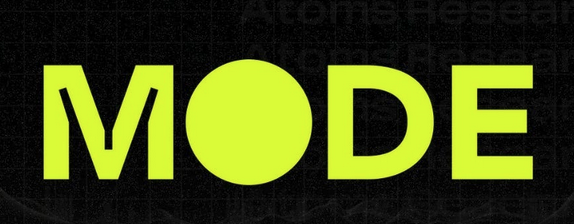更新时间:2025-08-04 07:54:02 编辑:丁丁小编
来源:点击查看
简介
USB接口是电脑上最常用的数据接口,无论是键盘、鼠标,还是U盘、移动硬盘,甚至是其他各种USB数码设备,都离不开它!
然而,在日常使用中,我们常常会遇到一些小麻烦。比如,电脑USB接口突然罢工,插上U盘后毫无反应;或者连接移动硬盘时,系统提示无法识别。这到底是怎么回事呢?可能是以下原因导致的!
USB驱动程序问题
除了硬件故障,U盘插上后电脑毫无反应,很可能是USB设备的驱动程序出了问题。这时,可以尝试卸载并重新安装USB设备的驱动程序,具体步骤如下:
① 右键点击【此电脑】,选择【管理】,进入【计算机管理】界面;
② 点击【系统工具】→【设备管理器】→【通用串行总线控制器】,找到【USB大容量存储设备】;
③ 双击【USB大容量存储设备】,进入【属性】界面;
④ 点击【驱动程序】-【卸载】并确定;
⑤ 重新插入U盘,系统会自动加载驱动,看看U盘是否能被识别。
如果以上操作无效,可能是驱动程序需要更新,可以尝试点击【更新驱动程序】,看看U盘是否能正常使用!
USB接口供电不足
当你把移动硬盘连接到主机前置USB接口时,系统提示无法访问,但换到后置USB接口却能正常使用,这说明移动硬盘需要的功率较大,而前置接口供电不足。
考虑到后置USB接口位置不便,插拔麻烦,可以尝试使用USB延长线将接口延伸到桌面,或者选择自带电源的移动硬盘盒来解决这个问题!
好了,今天的分享就到这里了!如果你还有其他关于USB使用的小问题,欢迎在评论区留言,我们一起探讨哦!